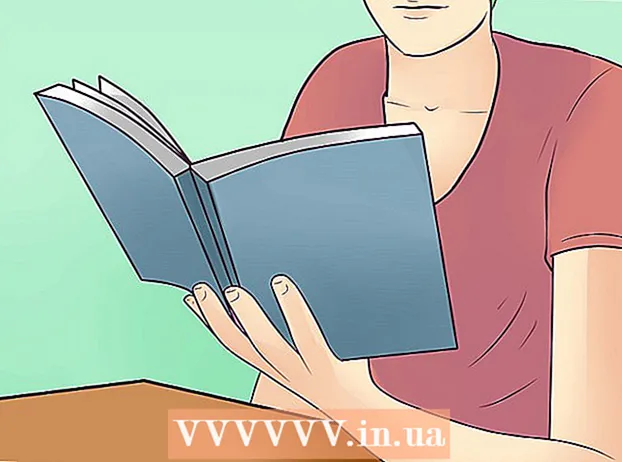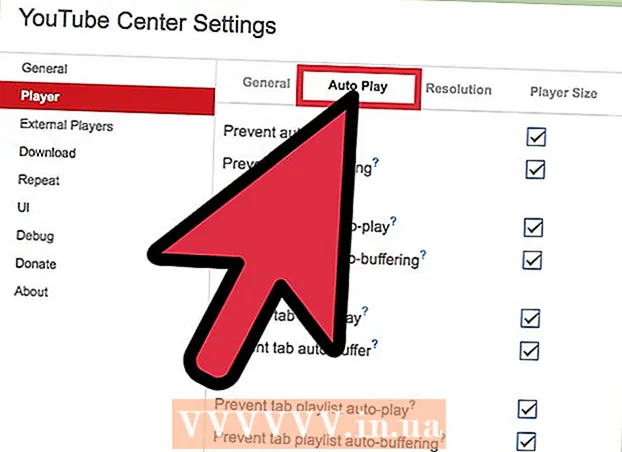Muallif:
Louise Ward
Yaratilish Sanasi:
6 Fevral 2021
Yangilanish Sanasi:
26 Iyun 2024
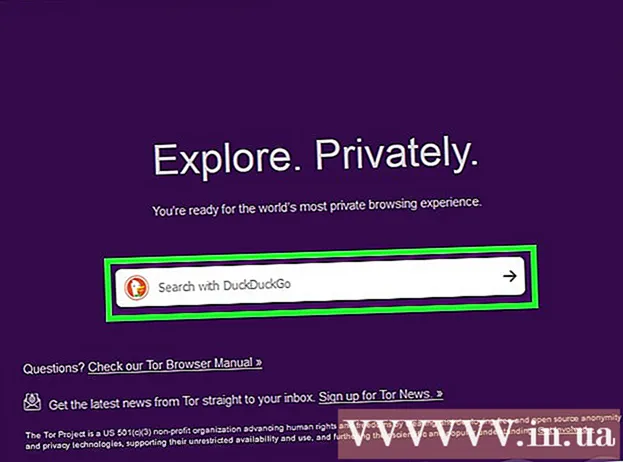
Tarkib
Ushbu maqola veb-brauzeringizda bloklangan tarkib va veb-saytlarga qanday kirishni ko'rsatadi. Amaldagi har bir dastur yoki usul turli xil cheklovlarga ega bo'lganligi sababli, sizni chegaradan o'tib ketishning aniq usuli yo'q; ammo, siz har doim chekni chetlab o'tish uchun Tor kabi proksi-sayt yoki mobil brauzerdan foydalanishingiz va hatto past darajadagi ulanishga ba'zi oddiy fokuslarni qo'llashingiz mumkin.
Qadamlar
3-dan 1-usul: Umumiy echimlarni sinab ko'ring
Veb-cheklovlaringiz manbasini aniqlang. Veb-saytning cheklangan manbasiga (masalan, maktab tarmog'i va ota-ona nazorati) qarab, veb-cheklovlarning zo'ravonligi o'zgaradi:
- Internetdagi cheklovlar Ommaviy kafelarda yoki ota-ona nazorati ostida bo'lgan kompyuterda qo'llaniladi, ba'zida ushbu bo'limdagi odatiy echimlarning aksariyati bilan engishadi.
- Internetdagi cheklovlar Mintaqa ba'zi bir YouTube tarkibiga taalluqlidir, odatda unga kirish uchun proksi yoki VPN kerak.
- Cheklangan veb-sayt biriktirilgan maktablar, hukumat va idora Odatda sizga proksi yoki mobil brauzer kerak bo'ladi. Biroq, siz hali ham tarmoqni kompyuteringiz bilan bo'lishish uchun mobil ma'lumotlardan foydalanishga urinib ko'rishingiz mumkin.

Veb-saytning boshqa versiyasiga kirishga harakat qiling. Ba'zi veb-cheklovlar ma'lum veb-manzillarni bloklaydi (masalan www.facebook.com) saytning boshqa versiyalarini bloklamasdan. Siz manzilning boshqa versiyalaridan biri yordamida bloklangan ba'zi domen nomlarini quyidagi tarzda chetlab o'tishingiz mumkin:- IP-manzil - Agar siz saytning IP-manzilini topsangiz, veb-cheklovlardan o'tish uchun IP-manzilni manzil satriga kiritib ko'ring.
- Mobil versiya veb-sayti - Qo'shish orqali m. o'rtasida "www." va veb-sayt manzilining qolgan qismi (masalan, www.m.facebook.com), ushbu veb-saytning mobil versiyasini ochishingiz mumkin. Odatda mobil versiyada odatdagi versiyadan alohida blok sozlamalari mavjud, shuning uchun ba'zi veb-cheklovlar ushbu zaiflikka ega.
- Google tarjimon - Kamdan-kam hollarda siz https://translate.google.com/ saytiga kirib, chap tomondagi katakchaga veb-sayt manzilini kiritishingiz, o'ng tomondagi katakcha uchun yangi tilni tanlashingiz va katakchadagi havolani bosishingiz mumkin. veb-saytni boshqa tilda ochish huquqi.

Mobil ma'lumotlar ulanishidan foydalaning. Agar sizda iPhone yoki Android telefoningiz bo'lsa, siz Wi-Fi tarmog'i kabi telefoningizning ma'lumot ulanishidan foydalanish uchun "tarmoq almashish" jarayonidan foydalanishingiz mumkin. Ushbu usul juda ishonchli, chunki sizning kompyuteringiz tarmoq ulanishini tanlashga imkon beradi.- E'tibor bering, tarmoqni baham ko'rish juda ko'p mobil ma'lumotlarni sarf qiladi, ayniqsa fayllarni yuklab olish yoki video tomosha qilish paytida.
- Ushbu bo'limda keltirilgan ma'lumotnoma sizni noutbukda tarmoqni baham ko'rishga yo'naltirsa ham, siz xuddi shu narsani stol kompyuteringizda qilishingiz mumkin.

To'g'ridan-to'g'ri modemga ulaning. Agar siz chekilgan tarmoq orqali kompyuteringizni tarmoq modemiga ulab olsangiz, tarmoq cheklovlarining ko'pini chetlab o'tasiz. Albatta, siz buni modemga kirmasdan qilishingiz kerak emas.- Modemlar ko'pincha routerlardan farq qiladi. Agar sizning Internet-ulanishingizda birlashtirilgan yo'riqnoma / modem ishlatilsa, bu usul siz uchun ishlamaydi.
- Ushbu usul maktabga, ish joyiga yoki jamoat aloqalariga qaraganda uyda Internetga ulanish uchun samaraliroq.
Virtual xususiy tarmoqdan (VPN) foydalaning. Agar siz kompyuteringizning tarmoq ulanishini tahrirlashingiz mumkin bo'lsa (masalan, Wi-Fi tarmoqlarini tanlashga ruxsat berilsa), VPN-dan foydalanish uchun kompyuter sozlamalarini ham o'zgartirishingiz mumkin. Shunga qaramay, VPN-dan foydalanishdan oldin VPN xizmatini tanlashingiz va to'lashingiz kerakligini unutmang.
- VPN-larni ko'pgina mobil platformalarda (masalan, smartfon yoki planshetlarda) va kompyuterlarda ishlatish mumkin.
- Boshqa bepul VPN opsiyasi - Hotspot Shield. Agar siz mavjud bo'lgan kompyuteringizga Hotspot Shield-ni yuklab olishingiz va o'rnatishingiz mumkin bo'lsa, uni shunchaki kompyuteringiz sozlamalarini o'zgartirmasdan yoqishingiz mumkin.
3 dan 2-usul: Bepul proksi-server xizmatidan foydalaning
Proksi-serverlar haqida bilib oling. Proksi-server aslida siz ochgan brauzer yorlig'iga qo'llaniladigan VPN-ning miniatyura versiyasidir. Proksi-serverning qidiruv satriga so'rovni (masalan, veb-sahifaning manzilini) kiritganingizda, so'rov turli xil serverlarga yuboriladi (lekin doimiy Internet-ulanishni o'z ichiga olmaydi). joriy serveringiz cheklovlaridan o'tish uchun.
- Biroq, boshqa veb-saytlarga o'xshash proksi-serverlar ham bloklanishi mumkin. Bundan tashqari, barcha qidiruvlarni bloklaydigan veb-saytlarda "proksi" yoki "proksi" so'zi bo'lsa, proksi-serverni topish qiyin bo'ladi.
- Agar siz kompyuteringizda proksi-serverdan foydalana olmasangiz, uni amalga oshirishning yagona usuli bu mobil brauzerdan foydalanishdir.
Quyidagi proksi-saytlardan biriga tashrif buyurib, proksi-server xizmatini tanlang:
- HideMe - https://hide.me/en/proxy
- ProxySite - https://www.proxysite.com/
- ProxFree - https://www.proxfree.com/
- Kim - https://whoer.net/webproxy
- Hidester - https://hidester.com/proxy/
- Ehtimol, siz bir nechta proksi-saytlarni sinab ko'rishingiz kerak bo'lishi mumkin, chunki yuqorida aytib o'tilganlarning ba'zilari veb-ustangiz tomonidan bloklanishi mumkin.
- Agar yuqorida sanab o'tilgan ishonchli odamlar ishlamayotgan bo'lsa, yozish orqali boshqasini topishingiz mumkin eng yaxshi onlayn proksi-2018 (eng yaxshi onlayn proksi-2018) yoki qidiruv tizimlaridagi shunga o'xshash tarkib.
Proksi-serverning qidiruv satrini bosing. Ushbu kirish oynasi odatda sahifaning o'rtasida joylashgan, ammo siz tanlagan proksi-server xizmatiga qarab joylashuv har xil bo'ladi.
- Proksi-saytni qidirish satri brauzerning manzil satriga o'xshash ishlaydi, ammo ba'zi proksi-xizmatlar qidiruv satrida qidiruv tizimini o'z ichiga olmaydi.
Bloklangan veb-saytning manzilini kiriting. Siz bloklangan sayt manzilini yozasiz (masalan www.facebook.com) qidiruv satriga.
- Veb-manzilning ".com" (yoki ".org" va boshqalar) qismini saqlab qo'yganingizga ishonch hosil qiling.
Tugmani bosing Boring (Boring). Siz tanlagan proksi-server xizmatiga qarab ushbu tugma har xil bo'ladi (siz bosgan namunani tanlang) Anonim ravishda ko'rib chiqing (Anonim ko'rish)), lekin odatda kirish maydonining ostida yoki o'ng tomonida ko'rsatiladi.
- ProxFree-ning proksi-server xizmatidan foydalansangiz, siz tugmani bosasiz PROXFREE ko'k.
- Siz shuningdek bosishingiz mumkin ↵ Kiriting yoki ⏎ Qaytish kompyuter klaviaturasida.
Odatdagidek veb-saytni ko'rib chiqing. Siz tashrif buyurishingiz kerak bo'lgan veb-sayt odatda cheklangan kompyuterda ishlaydi, ammo proksi-server joylashganligi sababli uni yuklash ko'proq vaqt talab qilishi mumkin.
- E'tibor bering, proksi-server sizning kirishingizni veb-ustadan yashirsa ham, proksi-server egasi siz kiritgan ma'lumotlarni ko'rishi mumkin. Shuning uchun proksi-saytdan foydalanayotganda muhim ma'lumotlarni kiritishdan saqlanishingiz kerak.
3-dan 3-usul: Mobil brauzerdan foydalaning
Kompyuteringizda mobil brauzeringizdan foydalanishingiz mumkinligiga ishonch hosil qiling. O'rnatilgan proksi-serverga ega bo'lgan "Tor" brauzeridan foydalanish uchun dasturni USB flesh haydovchiga o'rnatib, keyin cheklangan kompyuterga ulashingiz kerak bo'ladi. Ushbu usul faqat quyidagi shartlardan ayrimlariga ega bo'lganda samarali bo'ladi:
- Kompyuter kamida bitta USB port bilan cheklangan.
- Kompyuter USB-dan fayllarni ochish bilan cheklangan.
- Sizning mobil brauzeringiz u erda saqlangan ma'lumotlar o'rniga USB-ga o'rnatilishi kerak.
Kompyuterga USB ulanishi cheklangan. Siz qurilmani kompyuteringizdagi USB portlaridan biriga biriktirasiz.
Torni yuklab olish sahifasini oching. Brauzeringizdan https://www.torproject.org/download/download-easy.html.en saytiga o'ting.
Tugmani bosing YUKLAB OLISH Tor o'rnatish faylini yuklab olish uchun sahifaning o'rtasida binafsha rangda (Yuklab oling).
- Agar sizdan yuklab olingan faylni saqlaydigan papkani tanlash so'ralsa, USB stik nomini bosing va keyingi bosqichga o'ting.
Tor o'rnatish faylini USB-ga o'tkazing. Yuklangan o'rnatish fayli saqlanadigan papkaga o'ting va quyidagilarni bajaring:
- Uni tanlash uchun faylni bosing.
- Matbuot Ctrl+X (Windows-da) yoki And Buyruq+X (Mac-da) fayllarni nusxalash va fayllarni joriy papkadan ko'chirish uchun.
- Oynaning chap tomonidagi USB-ning nomini bosing.
- USB oynasidagi bo'sh joyni bosing.
- Matbuot Ctrl+V (Windows-da) yoki And Buyruq+V (Mac-da) faylni USB-ga joylashtirish uchun.
Tor-ni USB-ga o'rnating. Siz Torni o'rnatish uchun joy sifatida USB-ni quyidagi tarzda tanlash orqali buni amalga oshirasiz:
- Yoqilgan Windows Tor EXE faylini ikki marta bosing, tilni tanlang va bosing OKtugmasini bosing Ko'rib chiqish ... (Browse), USB nomini tanlang va bosing OK, tanlang O'rnatish (Sozlamalar) ni tanlang va hozirda ko'rsatilgan ikkita qutining belgisini olib tashlang va bosing tugatish Bildirish paytida (to'ldirilgan).
- Yoqilgan Mac Tor DMG faylini ikki marta bosing, agar kerak bo'lsa, yuklab olinganligini tekshiring va ekrandagi ko'rsatmalarga rioya qiling, Tor-ni o'rnatish uchun joy sifatida USB papkasi tanlanganligiga ishonch hosil qiling.
USB-ni uzing. Tor-ni o'rnatgandan so'ng, USB diskini kompyuteringizdan olib tashlashingiz mumkin.
USB-ni kompyuterga ulash cheklangan. Bu bloklangan veb-saytni ochmoqchi bo'lgan kompyuter bo'ladi.
Torni oching. USB papkasiga kiring, "Tor Browser" papkasini ikki marta bosing, ko'k va binafsha rang "Start Tor Browser" belgisini ikki marta bosing. Shundan so'ng Tor kutib olish oynasini ko'rasiz.
Bosing Ulanmoq (Ulanish) xush kelibsiz oynasining pastki qismida joylashgan. Tor oynasi bir necha soniyadan so'ng ochiladi.
- Tor xuddi Firefox-ning eski versiyasi singari ishlaydi.
Bloklangan veb-saytlarga kirish. Buning uchun Torni xush kelibsiz sahifasining o'rtasida joylashgan matn maydonidan foydalaning. Tor ichki proksi-serverga ega bo'lgani uchun siz istalgan veb-saytga kirishingiz mumkin.
- Sahifaning o'rtasida joylashgan ma'lumotlarni kiritish oynasi DuckDuckGo qidiruv tizimidan foydalanadi.
- E'tibor bering, veb-saytni yuklash vaqtlari uzoqroq bo'ladi, chunki kirish turli xil serverlarga o'tkaziladi.
Maslahat
- Ko'pgina maktablar va ish joylarida ma'murga sizning ekraningizda nima ko'rinishini ko'rish imkoniyatini beruvchi dasturlardan foydalaniladi. Bunday holda, veb-cheklovlarni chetlab o'tish muammoni hal qilmaydi, chunki siz hali ham boshqacha boshqarilasiz.
Ogohlantirish
- Maktabdagi tarmoq cheklovlarini bartaraf etish intizomga yoki hatto haydab chiqarishga olib kelishi mumkin.
- Yirik kompaniyalarning tarmoq ma'murlari sizning ish joyingiz tarmog'ining chegaralarini buzayotganingizni aniqlasalar, intizomiy choralar ko'rishlari mumkin.